So entfernen Sie doppelte Kontakte auf jedem Android-Gerät

Erfahren Sie, wie Sie doppelte Kontakte von Ihrem Android-Gerät entfernen.

Es gibt viele Möglichkeiten, das Android-Betriebssystem für die Augen zu vereinfachen, ohne zu rooten. In diesem Beitrag gehe ich auf die besten Möglichkeiten ein, gängige Apps für jemanden, der nicht so gut sehen kann, benutzerfreundlicher zu machen. Vielleicht möchten Sie Ihr Telefon und dieses Tutorial jemandem mit besserem Sehvermögen zur Verfügung stellen, damit er diese Änderungen für Sie umsetzen kann.
Diese Option ist nicht auf allen Android-Geräten verfügbar. Wenn dies der Fall ist, kann es sich an verschiedenen Stellen befinden.
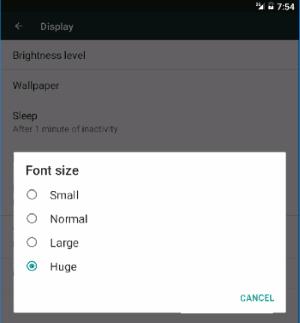
Diese Einstellung hat möglicherweise keine Auswirkungen auf die Elemente auf dem Startbildschirm oder im Launcher. Es wird auch in bestimmten Apps nicht funktionieren.
Wenn Sie die Sichtbarkeit von allem einschließlich des Startbildschirms erhöhen möchten, aktivieren Sie „Vergrößerungsgesten“.
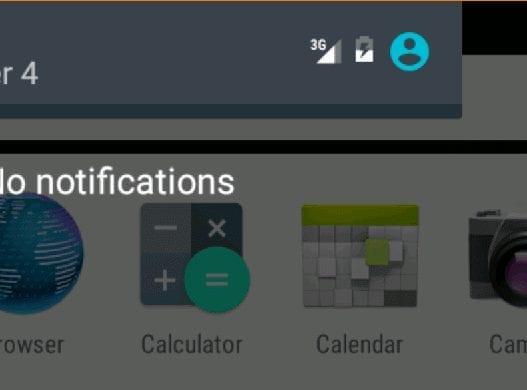 Mit dieser Einstellung können Sie den Bildschirm dreifach antippen, um in einen beliebigen Bildschirm hineinzuzoomen.
Mit dieser Einstellung können Sie den Bildschirm dreifach antippen, um in einen beliebigen Bildschirm hineinzuzoomen.Apps können innerhalb der Einstellungen der App separate Schriftart- und Zoomeinstellungen haben. Öffnen Sie die App und wählen Sie dann die Option "Einstellungen", um zu sehen, ob es Einstellungen gibt, die die Schriftart oder die Zoomeinstellungen ändern.
Google Chrome hat beispielsweise unter „ Menü “ > „ Einstellungen “ > „ Eingabehilfen “ eine Einstellung, in der Sie die „ Textskalierung “ anpassen können , um die Schrift auf jeder besuchten Webseite größer zu machen.
Wenn Sie andere Empfehlungen zur Erhöhung der Schriftgröße auf Android-Tablets und -Smartphones haben, teilen Sie diese bitte im Kommentarbereich mit.
Erfahren Sie, wie Sie doppelte Kontakte von Ihrem Android-Gerät entfernen.
Benötigen Sie eine Erhöhung der Lautstärke auf Ihrem Android-Gerät? Diese 5 Apps helfen.
Sie fragen sich, ob Sie dieses Ladegerät von einem anderen Gerät mit Ihrem Telefon oder Tablet verwenden können? Dieser Informationsbeitrag hat einige Antworten für Sie.
Daten funktionieren auf Ihrem Android-Gerät nicht mehr? In diesem Beitrag erfahren Sie, warum Sie ein Problem haben könnten.
Beheben Sie mit dieser Anleitung zur Fehlerbehebung ein Problem, bei dem Textnachrichten nicht nur an einen einzelnen Empfänger gelangen.
Geben Sie zu viel für Ihre Daten aus? Schauen Sie sich diese 5 Apps an.
Kein Speicherplatz mehr auf Ihrem Android. Lösen Sie das Problem mit diesen einfachen Tipps.
Eine Liste von Dingen, die Sie beachten sollten, bevor Sie Ihr Android-Telefon oder -Tablet rooten.
Schritte, die Sie versuchen können, um Ihr Android aus einer endlosen Neustartschleife zu befreien.
So beheben Sie einen Fehler, der auf dem Bildschirm-Overlay erkannt wurde, wenn er auf Ihrem Android-Telefon oder -Tablet auftritt.
Erfahren Sie, wie Sie animierte GIFs direkt von Ihrem Android-Smartphone oder -Tablet aus erstellen.
So zeichnen Sie Anrufe direkt auf Ihrem Android-Smartphone auf.
Beheben Sie ein Problem, bei dem Textnachrichten beim Herunterladen auf Ihr Android-Gerät hängen bleiben.
So senden Sie große Dateien per MMS-Textnachricht auf Ihrem Android-Gerät.
So lösen Sie ein Problem, bei dem Ihr Android-Telefon oder -Tablet von Microsoft Windows 10 nicht erkannt wird.
Dieses Tutorial zeigt Ihnen 4 Optionen, die Sie zum Hinzufügen Ihres Outlook-Kalenders zu Ihrem Android-Gerät verwenden können.
So ändern Sie die DPI-Einstellung auf Ihrem Android-Telefon oder -Tablet.
Lernen Sie die Möglichkeiten der Verwendung der Zedge-App kennen, um auf Ihrem Android-Gerät aus Tausenden von verschiedenen Klingeltönen auszuwählen.
Finden Sie heraus, was die träge Leistung Ihres Android-Geräts verursacht.
So verhindern Sie versehentliches Wählen auf Ihrem Android-Smartphone.
Facebook-Geschichten machen viel Spaß. Hier erfahren Sie, wie Sie eine Story auf Ihrem Android-Gerät und Computer erstellen können.
Erfahren Sie, wie Sie nervige automatisch abspielende Videos in Google Chrome und Mozilla Firefox mit diesem Tutorial deaktivieren.
Lösen Sie ein Problem, bei dem das Samsung Galaxy Tab S8 auf einem schwarzen Bildschirm feststeckt und sich nicht einschalten lässt.
Möchten Sie E-Mail-Konten auf Ihrem Fire-Tablet hinzufügen oder entfernen? Unser umfassender Leitfaden führt Sie Schritt für Schritt durch den Prozess und macht es schnell und einfach, Ihre E-Mail-Konten auf Ihrem Lieblingsgerät zu verwalten. Verpassen Sie nicht dieses unverzichtbare Tutorial!
Ein Tutorial, das zwei Lösungen zeigt, wie Sie dauerhaft verhindern können, dass Apps beim Start auf Ihrem Android-Gerät gestartet werden.
Dieses Tutorial zeigt Ihnen, wie Sie eine SMS von einem Android-Gerät mit der Google Nachrichten-App weiterleiten.
Haben Sie ein Amazon Fire und möchten Google Chrome darauf installieren? Erfahren Sie, wie Sie Google Chrome über eine APK-Datei auf Kindle-Geräten installieren können.
So aktivieren oder deaktivieren Sie die Rechtschreibprüfung in Android OS.
Erfahren Sie verschiedene Methoden, um Apps auf dem Amazon Fire Tablet herunterzuladen und zu installieren, indem Sie diesem mühelosen und schrittweisen Leitfaden folgen!
Als Samsung seine neue Reihe von Flaggschiff-Tablets vorstellte, gab es viel Aufregung. Das Galaxy Tab S9 und S9+ bieten nicht nur die erwarteten Upgrade


![Mobilfunkdaten funktionieren nicht? Probieren Sie diese Tipps aus [Android] Mobilfunkdaten funktionieren nicht? Probieren Sie diese Tipps aus [Android]](https://cloudo3.com/ArticleIMG/image-0724103104422.jpg)























